Mac上ChemDraw统一绘图模板怎么使用
作者:网友整理
B次元绘画appv1.2 33.69M / 简体中文
点击下载
手机绘画绘图软件1.5 20.72M / 简体中文
点击下载
PaintCode 2 for Mac(矢量绘图程序) v2.5.1 官方最新版 22.74M / 简体中文
点击下载从事化学结构绘图工作的你对于ChemDraw这款Mac软件一定不会觉得陌生呢!这可是最专业的化学结构绘制工具!在软件中也是为用户们准备了多种的绘图模板呢!统一绘图模板就是不少用户常用的!那么,你知道Mac上ChemDraw统一绘图模板怎么使用吗?想要了解ChemDraw怎么调用统一绘图模板吗?下面这篇文章将会为你准备最详细的答案,帮助你快速处理那些凌乱的化学式!
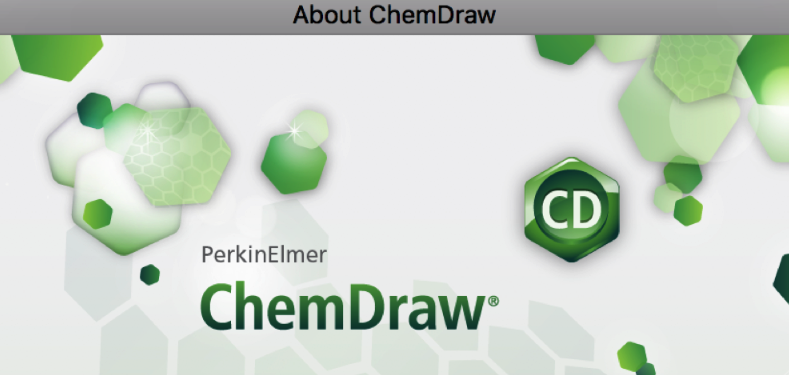
ChemDraw怎么调用统一绘图模板
步骤一 双击桌面上的软件快捷图标启动ChemDraw软件,打开的软件主界面,新建了空白文档。
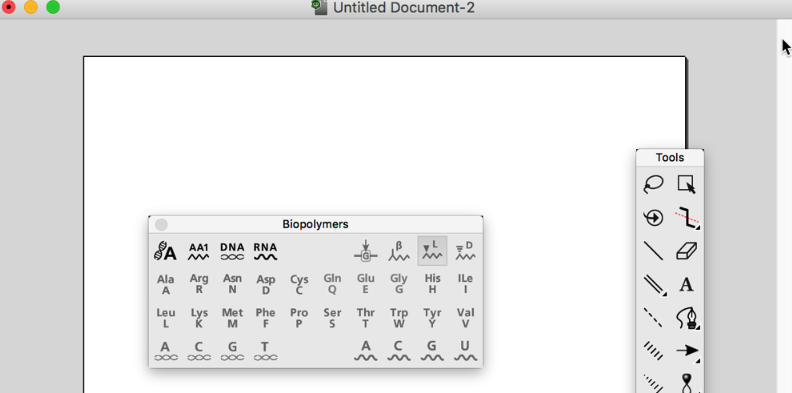
步骤二 单击最左边的“File”菜单,在其下拉选择选择“Apply Document Settings from”命令。
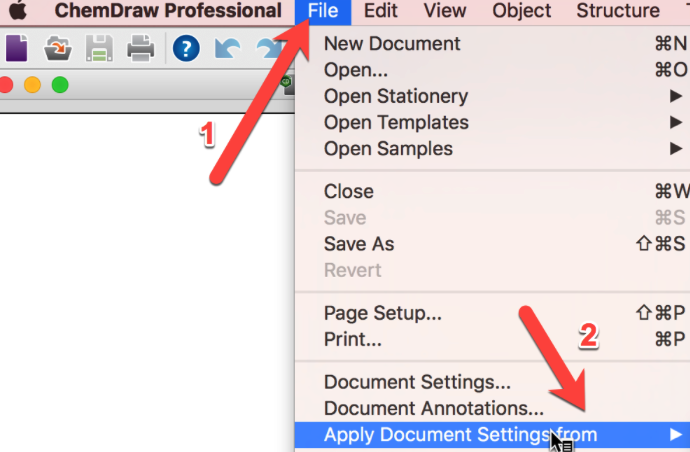
步骤三 选择以上命令后,会弹出软件中自带的绘图模版,这里选择“ACS Document 1996”。
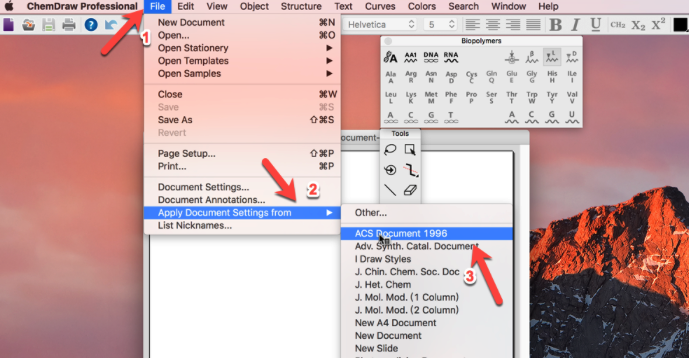
按照上面的步骤设置后,ChemDraw软件就会自动调整绘图模版,变为选择的绘图模版。选择好绘图模版后,可以开始画化学结构图,或者是立体图啦!
看完上面的操作方法,你是不是知道去哪里可以找到ChemDraw统一绘图模板呢!统一绘图模板能够帮助你处理所画的凌乱化学式结构图呢!
加载全部内容